PPT幻灯片放映不显备注只让备注显示自己屏幕上
1、 ①在连接了外部显示器或者投影仪的情况下,点击“2”号屏幕,并按照图中高亮标注处选中“将windows桌面扩展到该显示器”同时设置适当的分辨率。

2、设置完毕后,效果如下图:

3、由于家里没有投影做演示,就用了一台上了年纪的CRT做示意。从两个屏幕可以看见不同的显示内容,左面的CRT的屏幕正是要给演讲受众看的。这样,下面的观众就不会看见演讲者的笔记本里面装了什么东西,演讲者可以根据自己的意愿把需要给观众看的放映出来, 而不是把演讲者的所有操作都放映出来。 ②打开你需要演讲的PPT进行放映前的准备工作,选择放映的设置;
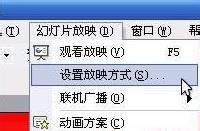
4、③在图中高亮的部分选中“显示演讲者视图”(这个是重点)单击确定后就完成了设置。

5、④点击图中的位置,或者直接按“F5”。两者的区别是,F5从头开始放映,而图示按钮是从当前slide开始往后放映。

6、如下图所示就是演讲者看到的画面,下面高亮的部分就是“备注”的内容了。
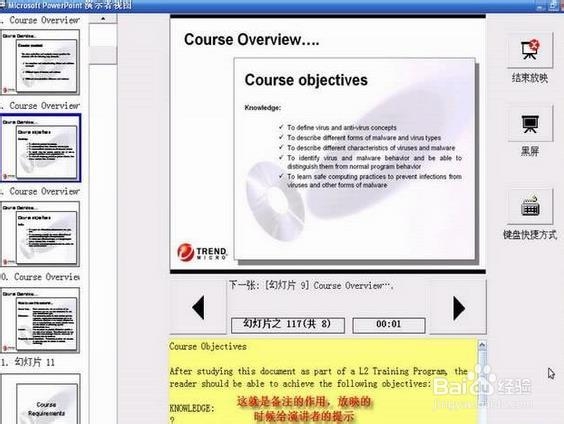
7、如下图中,左边是观众的屏幕(没有任何备注信息),右边的演讲者的屏幕(备注信息完全显示,红色区域),效果还不赖吧!
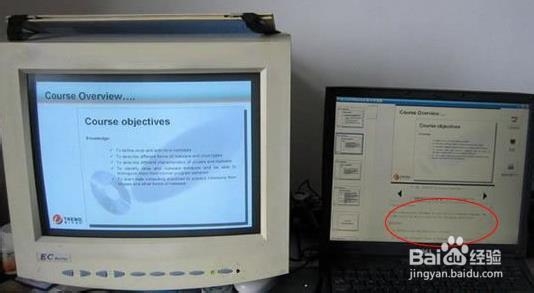
声明:本网站引用、摘录或转载内容仅供网站访问者交流或参考,不代表本站立场,如存在版权或非法内容,请联系站长删除,联系邮箱:site.kefu@qq.com。
阅读量:152
阅读量:184
阅读量:96
阅读量:103
阅读量:109